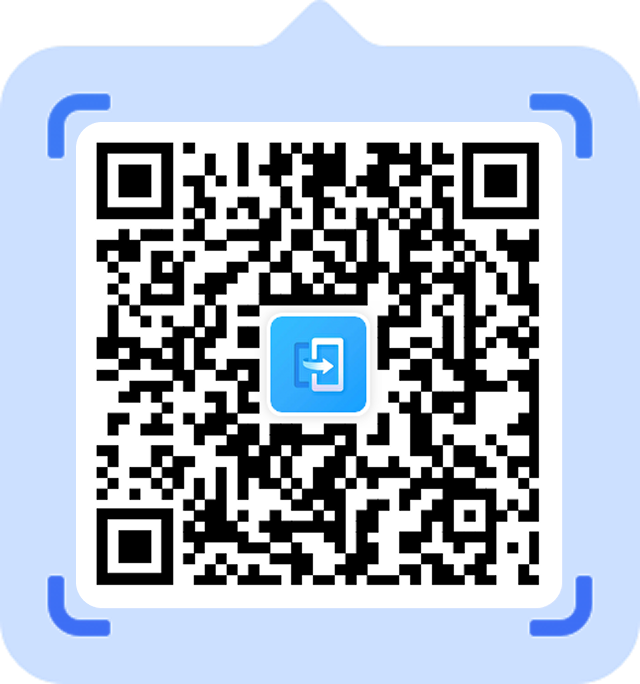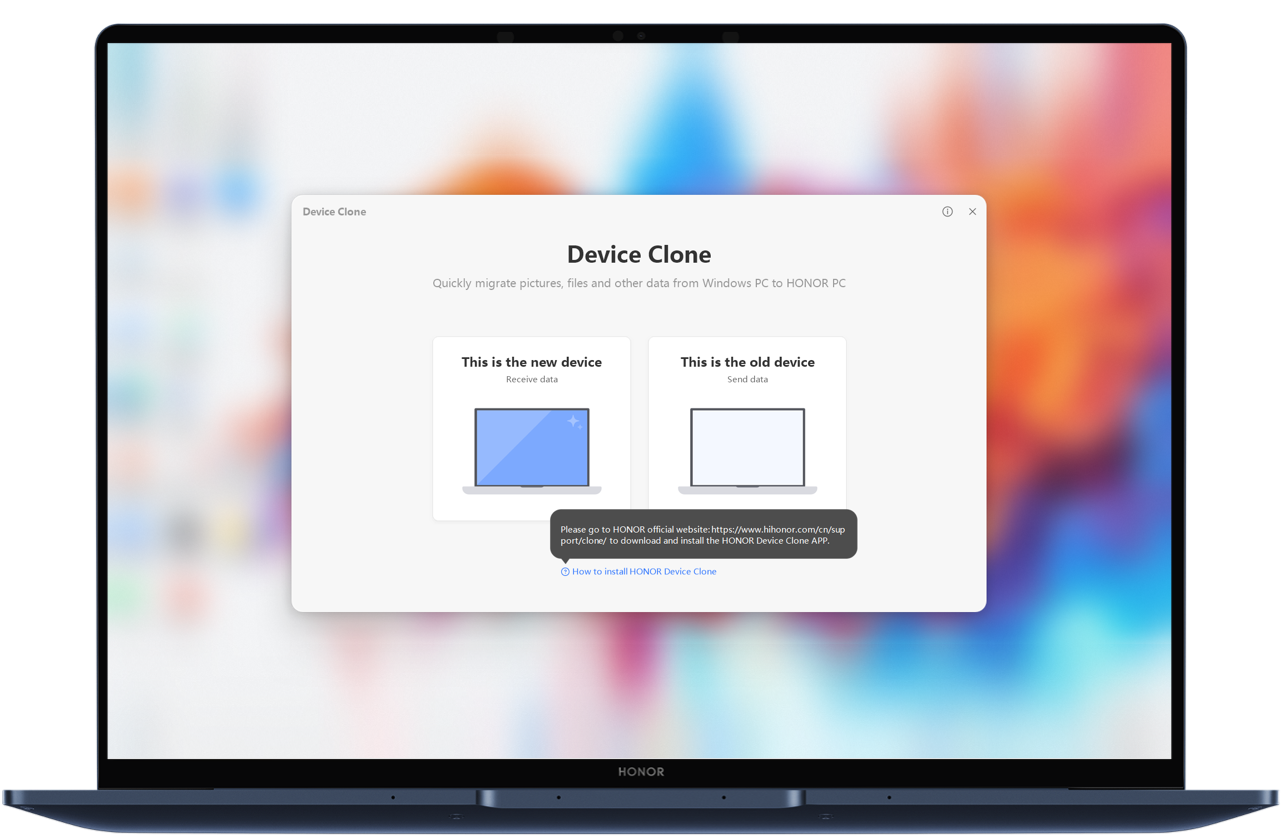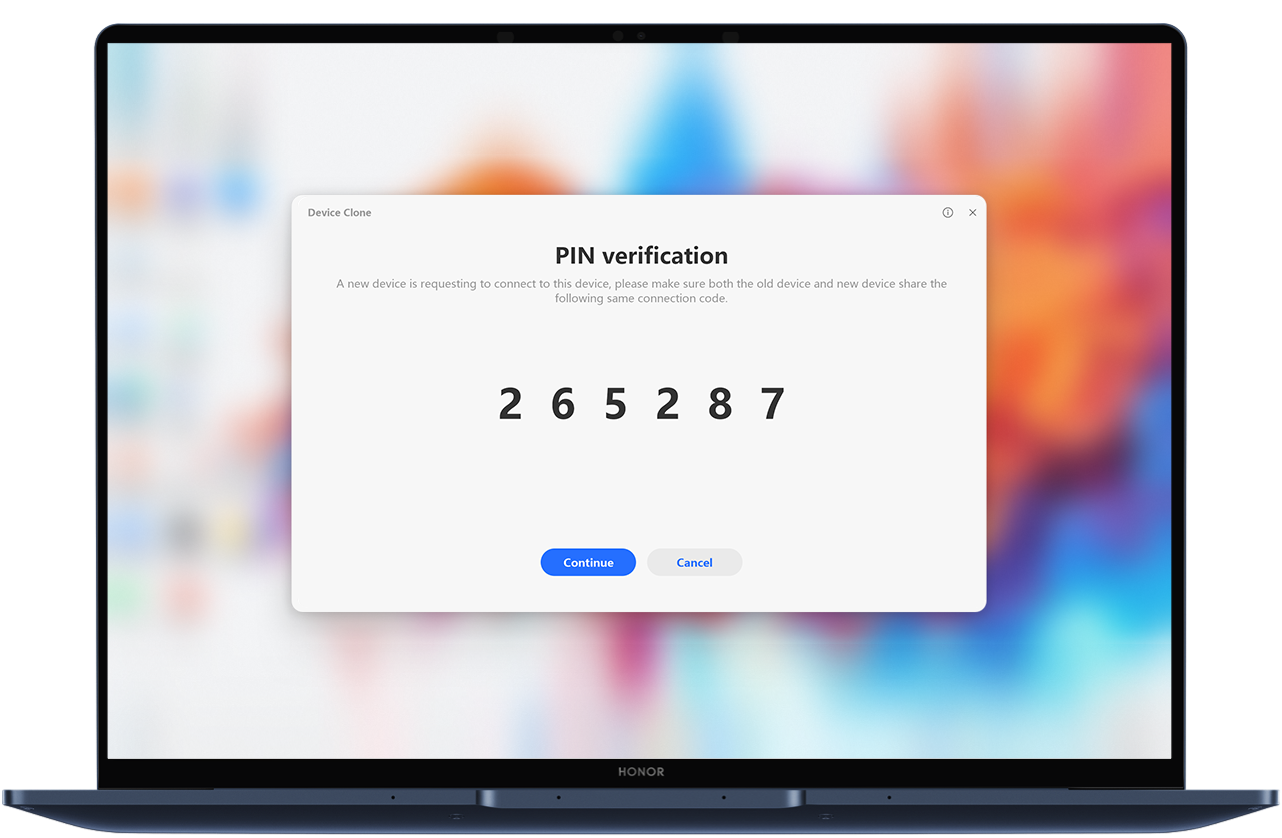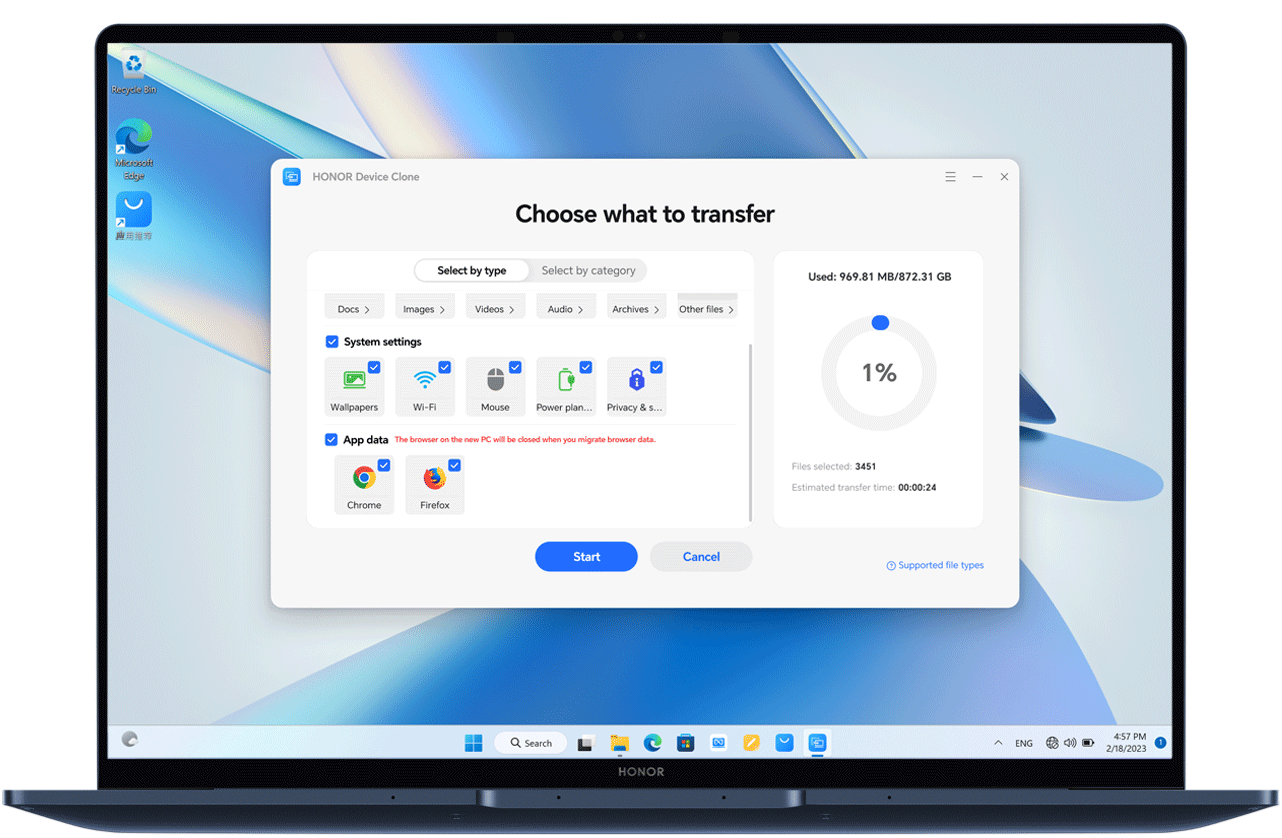HONOR Device Clone
Умное переключение с помощью одного сканирования
Перерыв на кофе — и данные уже перенесены
Данные зашифрованы, конфиденциальность защищена
Руководство по HONOR Device Clone
*Клонирование невозможно в режиме «в самолёте».
*Не используйте другие функции во время клонирования.
*Изображения приведены только для справки. Фактическая страница может отличаться.
*Device Clone поддерживает только устройства на базе Android 7.0 / iOS 8.0 и выше.
Миграция данных со старого
ПК на новый HONOR ПК
Высокоскоростная передача данных
Беспроводная передача данных на скорости до 90 МБ/с благодаря минималистичному коммуникационному протоколу, что позволяет легко перенести данные на новый ПК.
*Данные HONOR Lab. 90 МБ/с — максимальная скорость, протестированная на ПК HONOR в лабораторных условиях. Реальная скорость зависит от окружающей среды и модели устройства.
Лёгкая передача личных
файлов и фотографий
Беспрепятственно переносите файлы, включая изображения, видео, документы, а также некоторые настройки Windows, закладки и историю браузера (в Edge, Chrome и Firefox) со старого ПК на новый. Кроме того, вы можете возобновить прерванную передачу с места остановки или при возникновении неожиданных сбоев.
*Системные файлы Windows не поддерживаются.
-
1. Откройте Device Clone, выберите свои старый и новый ПКНа новом ПК откройте Device Clone в PC Manager, выберите «Это новое устройство». На старом устройстве установите и откройте Device Clone, выберите «Это старое устройство».*HONOR PC Manager с поддержкой Device Clone постоянно обновляется. Пожалуйста, сверяйтесь с актуальной версией. Вы также можете скачать приложение вручную.
-
2. Подключите старое и новое устройстваНа новом устройстве выберите старое устройство, с которого нужно передать данные. Подтвердите старое и новое устройства поочередно, чтобы завершить соединение.
-
3. Выберите данные для миграции и начните процессПосле подключения на новом устройстве выберите данные для миграции, нажмите «Передать» и дождитесь завершения переноса.
Часто задаваемые вопросы
-
1. Какие данные нельзя перенести?
- Скрытые файлы и ярлыки не поддерживают миграцию. Приложения и файлы из папок приложений не поддерживаются для переноса. Путь содержит Program File или Program Files (x86) *.
Примечание: * Миграция не поддерживается для системных директорий: если в корневой директории есть папка Windows
* Продукты поддерживают перенос закладок браузера и истории просмотров (в Edge, Chrome и Firefox)*
- Скрытые файлы и ярлыки не поддерживают миграцию. Приложения и файлы из папок приложений не поддерживаются для переноса. Путь содержит Program File или Program Files (x86) *.
-
2. Почему в Device Clone нет опций «Системные настройки» или «Передача приложений»?
- Пожалуйста, обновите HONOR PC Manager до версии 17.0.0.118SP2 или новее, либо обновите Device Clone до версии V17.0.0.12 или новее.
Примечание: * Передача «Системных настроек» охватывает обои, настройки WLAN, мыши, электропитания и конфиденциальности, а именно:
a. Настройки обоев включают только фон рабочего стола из картинки или сплошного цвета, предустановленные хранители экрана Windows и контрастные темы, но не включают фон экрана блокировки и скринсейверы из сторонних приложений;
b. Настройки WLAN включают только имя и пароль Wi-Fi, к которому было подключение ранее. Далее вы сможете подключиться к этой сети Wi-Fi без ручного ввода пароля;
c. Настройки мыши включают только «Основную кнопку мыши», «Скорость указателя», «Прокрутка колёсиком нескольких строк или экрана», «Количество прокручиваемых строк за раз» и «Прокрутка неактивных окон при наведении»;
d. В настройках электропитания включены четыре опции в Параметры -> Система -> Батарея -> Экран и сон: «При отключении питания — отключать ПК, если не используется», «При подключении питания — отключать ПК, если не используется», «При отключении питания — переводить ПК в спящий режим, если не используется», «При подключении питания — переводить ПК в спящий режим, если не используется».
e. Настройки конфиденциальности включают статус переключателей для трех опций в меню Настройки -> Конфиденциальность и безопасность -> Общие: «Разрешить сайтам предоставлять локально релевантный контент, получая доступ к списку моих языков», «Разрешить Windows отслеживать запуск приложений для улучшения Пуска и результатов поиска» и «Показывать мне рекомендуемый контент в приложении Настройки», а также статус переключателя «Онлайн-распознавание речи» в разделе Настройки -> Конфиденциальность и безопасность -> Голос.
- Пожалуйста, обновите HONOR PC Manager до версии 17.0.0.118SP2 или новее, либо обновите Device Clone до версии V17.0.0.12 или новее.
-
3. Каковы возможные причины возникновения ошибки при передаче данных?
- Во время миграции данных не выполняйте другие операции, такие как удаление, добавление или изменение файлов и папок, а также не запускайте другое программное обеспечение, поскольку в фоновом режиме может происходить работа с этими файлами или папками.
-
4. Что делать, если при передаче данных возникает ошибка?
- Вы можете повторно передать файлы, которые ранее не удалось перенести, используя функцию продолжения передачи.
-
5. Во время передачи отображается страница передачи, и индикатор прогресса долгое время не продвигается. Что делать?
- Если среди данных для передачи закладки и история браузера занимают много места, индикатор прогресса может двигаться медленно. Пожалуйста, наберитесь терпения.
-
6. После обнаружения старого устройства новым, при нажатии «Продолжить» на новом устройстве, на старом не отображается PIN-код или на новом появляется сообщение об ошибке. Что делать?
- Перезапустите Bluetooth на обоих устройствах и попробуйте снова.
-
7. Не удаётся подключиться при использовании Device Clone на устройствах не HONOR?
- При использовании Device Clone на устройствах не HONOR оба устройства должны быть подключены к одной сети.
-
8. Версия не поддерживается. Выполнить обновление?
- Если вы используете Device Clone в PC Manager, обновите PC Manager через соответствующий интерфейс. Если вы используете приложение Device Clone, выполните обновление в его настройках.
-
9. Почему Chrome и Firefox на старом ПК не распознаются?
- Миграция данных браузера охватывает только приложения, закладки и историю просмотров тех браузеров, которые были скачаны и установлены с их официальных сайтов.